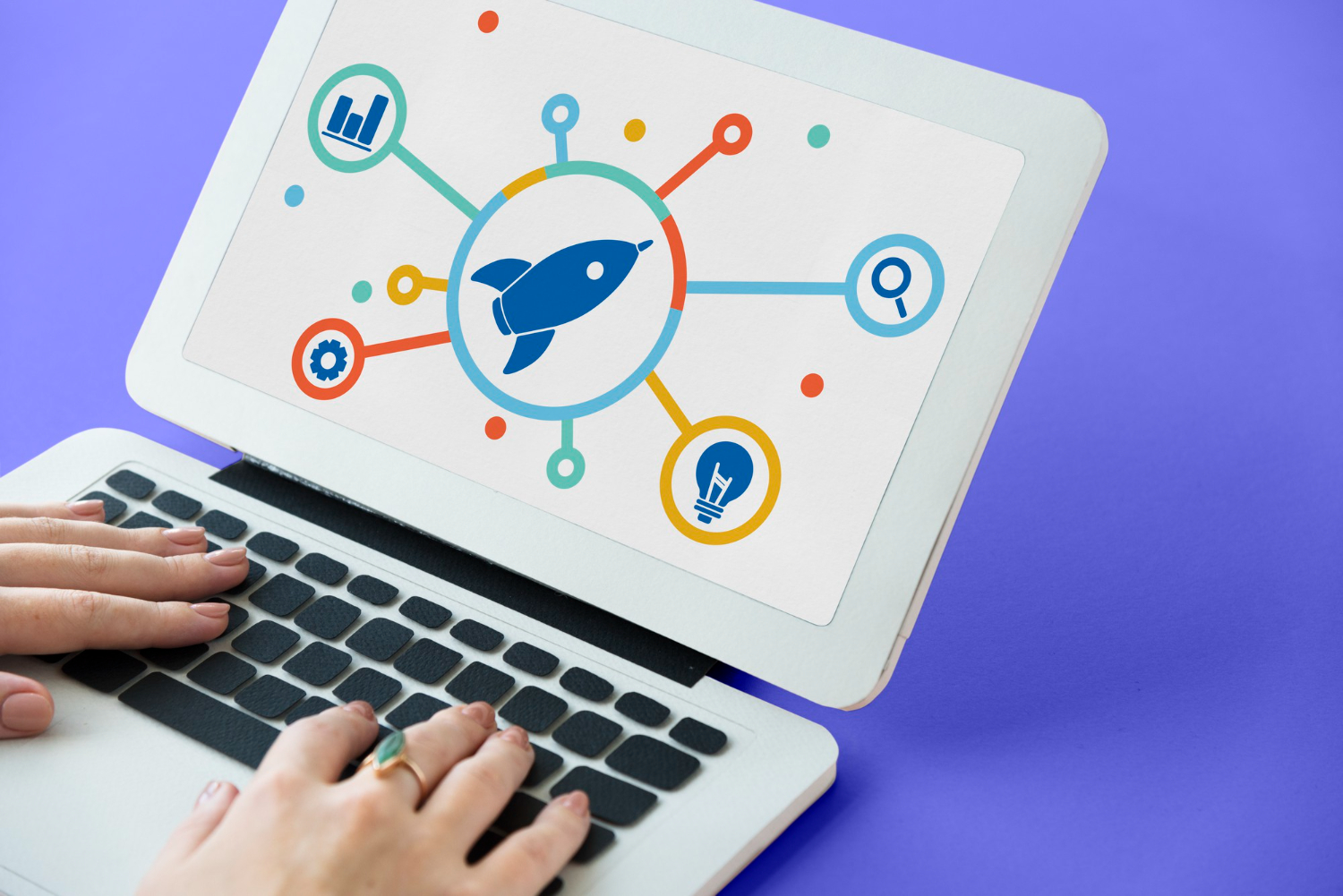С появлением функции включения комментариев в Telegram в 2020 году, владельцы каналов получили возможность превращать свои страницы в активные площадки для обсуждений и взаимодействий с аудиторией. В этой статье мы расскажем, как включить комментарии на ваших каналах в Telegram, а также рассмотрим варианты автоматизированной модерации.
Зачем нужны комментарии в Телеграм-канале
Комментарии на Телеграм-каналах выполняют несколько функций:
- Повышение вовлеченности аудитории: возможность комментирования стимулирует активность подписчиков, что сказывается на их постоянной активности и взаимодействии с контентом.
- Получение обратной связи: комментарии позволяют владельцам каналов лучше понимать потребности и предпочтения аудитории, что помогает в дальнейшем улучшении контента.
- Укрепление связи с аудиторией: через общение в комментариях создается чувство общности и повышается лояльность аудитории.
- Проведение конкурсов и акций: комментарии помогают оперативно привлекать внимание к различным активностям на канале.
- Стимулирование продаж: возможность отвечать на вопросы и рекомендации улучшает процесс обслуживания клиентов.
- Анализ настроений: комментарии помогают анализировать интересы аудитории и оперативно реагировать на изменения.
Пошаговая инструкция по включению комментариев
На компьютере
- Запустите Telegram Desktop и откройте страницу своего канала.
- Найдите три точки в правом верхнем углу и нажмите на них.
- Перейдите в раздел «Управление каналом».
- Выберите «Добавить группу» и «Привязать группу».
- Создайте новую группу или выберите существующую.
Теперь под каждой публикацией будет отображаться кнопка «Прокомментировать».
На Android
- Запустите приложение Telegram и откройте свой канал.
- Нажмите на название канала и выберите «Настройки канала».
- Перейдите в раздел «Обсуждение» и нажмите «Добавить», а затем «Создать группу».
Теперь под новыми публикациями пользователи будут видеть кнопку «Прокомментировать».
На iOS
Инструкция идентична Android. Различие в том, что доступ к настройкам можно получить через изображение канала и нажав кнопку «Изм».
Возможные проблемы и их решение
Если комментарии не включаются, проверьте настройки в привязанном чате. Убедитесь, что активация опции «Отправка текстовых сообщений» включена.
Модерация комментариев
Для модерации большого количества комментариев рекомендуем использовать ботов-модераторов. Примеры таких ботов:
- SendPulse: предоставляет инструменты для создания и управления чат-ботами, модерации сообщений, сбора статистики и другой аналитики.
- FovBot: специализированная платформа для модерации с функциями автоматического удаления спама и оскорблений, отправки приветствий новым участникам и сбора статистики.
- Combot: скрипт для автоматической модерации, аналитики и управления системами репутации участников.
Пример подключения бота к каналу:
- Перейдите к настройкам администраторов в вашем канале.
- Выберите «Добавить» и введите название выбранного бота.
- Установите необходимые права доступа и подтвердите добавление.
Правила успешной модерации
- Ознакомьте пользователей с правилами канала.
- Не злоупотребляйте жесткой модерацией.
- Проверяйте бота на предмет ошибок.
- Не перенасыщайте список стоп-слов.
Как отключить комментарии
Если комментарии не приносят ожидаемого результата:
- Перейдите в настройки канала и раздел «Обсуждение».
- Выберите «Отвязать группу».
Комментарии в Telegram-канале способны значительно повысить лояльность и вовлеченность аудитории, а также предоставлять ценную обратную связь. Для эффективной модерации можно использовать различные боты и платформы, такие как SendPulse, FovBot и Combot. Однако важно следить за соблюдением правил и корректностью настроек, чтобы избежать излишних проблем и недовольства подписчиков.